Crearea acvariu Underwater World în Photoshop
Sunteți gata să călătorie interesantă în lumea subacvatică? In acest tutorial, vă voi arăta cum să atragă un rezervor de pește și de a crea în el lumea subacvatică, precum și modul în care să adăugați pește și animale marine pentru a anima scena subacvatice. Așa că hai să începem!

1. Creați acvariu
Crearea unui nou document de lucru cu următoarele dimensiuni: 900 x 900 px. Acum, cu elipsei instrument (elipsă Tool (U)), desena un cerc 2: un cerc mare pentru a crea acvariu și să formeze un cerc mic pentru partea deschisă superioară a rezervorului. Aplicați scalare pentru a desena o formă folosind Free Transform (Free Transform) (Ctrl + T), astfel încât acestea să se apropie unul de altul.
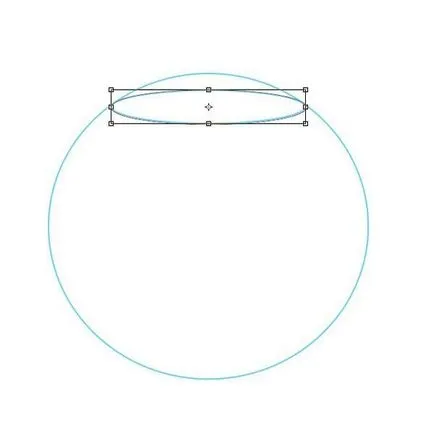
După ce combina atât de cerc, faceți clic dreapta pe straturile de cercuri și în meniul care apare, selectați Rasteriza Layer (Rasterize strat). Apoi, folosind Eraser unelte (Eraser Tool (E)), ascunde partea superioară a cercului mare pentru a primi forma rezervorului.
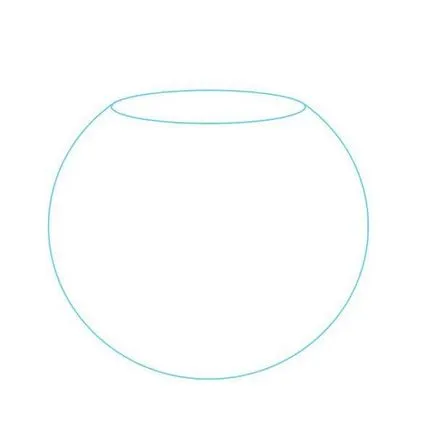
În continuare, să creeze un fundal simplu. Faceți clic dreapta pe stratul cu un fundal în fereastra care apare, selectați Opțiuni Amestecare (Blending Options). Selectați stilul Gradient Overlay layer (Gradient Overlay) și setările de ferestre ale stratului stilului setat liniar (linear) gradientul, gradientul de culoare de la alb la albastru și Opacitate (Opacity) 25%.
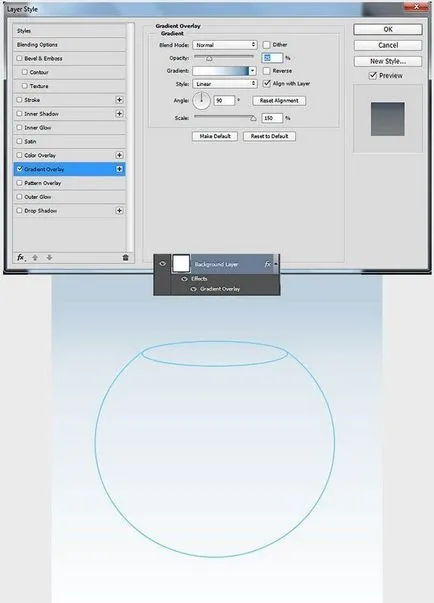
Apoi, folosind instrumentul bagheta magica (Magic Wand Tool (W)), selectați interiorul acvariu. Se umple culoarea de selecție marin (# 92d0e6), și apoi folosind instrumente radiera (Eraser Tool (E)) înmoaie partea superioară a umpluturii.
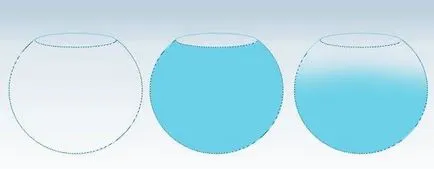
Să adăugați volum la acvariu. Cu ajutorul instrumentului bagheta magica (Magic Wand Tool (W)), din nou, evidențiați fragmentele interne ale acvariu. Acum, cu o perie moale, de a crea o usoara umbrire in interiorul acvariului, astfel încât se pare circulară. Colorarea în zona selectată va crea o pică net, fără umbrire de circuit pentru acvariu.
Nota traducătorului: Utilizați o perie moale, de culoare perie # 92d0e6, vopsea peretele superior al acvariu, crearea unei sfere.
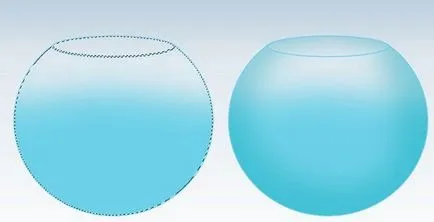
În continuare, vom adăuga umbra sub acvariu. Cu instrumentul elipsă (elipsă Tool (U)), desena un cerc de culoare albastru închis (# 115273), și apoi du-te la Filter - Blur - Gaussian Blur (Filter> Blur> Gaussian Blur). Setați raza estompare de 29 px.
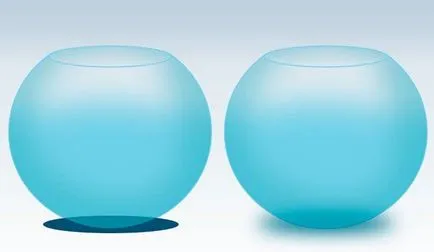
2. Crearea scena subacvatic
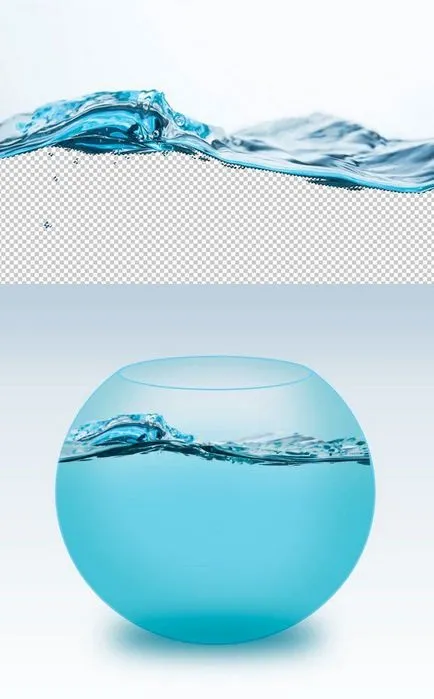

Pentru a adăuga la mai mare adâncime și umbre încărcați din nou o selecție în jurul interiorului rezervorului și apoi folosiți o perie moale rotund pentru a picta un albastru închis de-a lungul marginilor de acvariu.

acvariu ar trebui să reflecte lumina, astfel încât, folosind Brush Tool (Brush Tool (B)), din nou, vopsea de culoare albastru deschis moale (# b3ddec) de fiecare parte a acvariu.


Selectați orice pește, și apoi duplica-l de mai multe ori pentru a crea o turmă de pește. Se pune acești pești peste reciproc pentru a crea un sentiment de adâncime.

Să adăugăm dinamică la scena noastră, pentru aceasta, se adaugă pescărușii. strat K cu pescăruși, adăugați curbele strat de ajustare (curbe) ca o mască de tăiere. Pentru a converti stratul de ajustare în masca de tăiere, este necesar să faceți clic pe stratul cu stratul de corecție și în fereastra de selectare Sozdatobtravochnuyumasku (Creează o mască de tăiere). Ajustați RGB, albastru (albastru) și verde (Green) canale (canale), pentru a combina ceai cu culoarea scenei noastre.
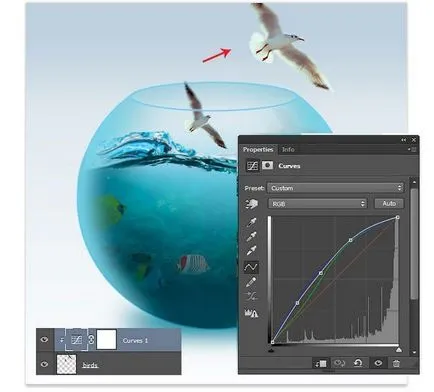
3. Adăugarea de reflexie a luminii / retusuri
Este timpul să glare lumina! Creați un nou strat, pentru a regla modul de amestecare pentru acest layer pe Overlay (Suprapunere), și apoi cu o perie moale adăuga strălucire lumina alba la acvariu.

Apoi, creați un strat unit din toate straturile vizibile (Ctrl + Alt + Shift + E), iar apoi stratul rezultat asociat duplicat (Ctrl + J). Turn strat de imagine duplicat cu susul în jos pentru a crea un acvariu de reflecție, joacă strat de reflexie și opacitate, cu o radieră moale înmuia marginile dure.
Nota traducătorului: în scopul de a obține reflecție, puteți reflecta asupra stratului duplicat pe verticală, pentru a merge Edit - Transform - Flip Vertical (Edit> Transform> FlipVertical).

În cele din urmă, se adaugă bule mici pe mai multe straturi, prin mici puncte albe. Acum, scena noastră în viață!

Și asta e! Sper că va plăcut acest tutorial. Acum vă puteți crea propria scenă subacvatică, utilizând software-ul Photoshop. Până când ne vom întâlni din nou!

Add-ons:
23546
abonați:
70 000+
Experiența utilizatorilor:
330922
alte proiecte noastre:
înregistrare
Înregistrează-te prin e-mail